В Exchange Server 2003 есть три различных типа системных почтовых ящиков, которые используются различными Exchange подсистемами.
Три различных системных почтовых ящика:
Для каждого индивидуального раздела хранения информации (information store) в Exchange Server 2003 имеется один системный почтовый ящик. Он создается в момент создания индивидуального раздела хранения информации и будет удален вместе с разделом.
Системный почтовый ящик состоит из двух частей:
Следующий рисунок иллюстрирует три различных типа системных почтовых ящиков.
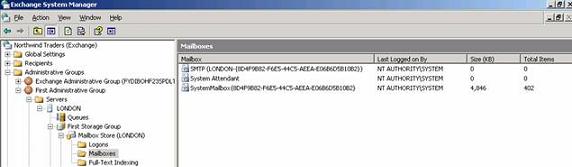
Рисунок 1: Различные типы системных почтовых ящиков
Для просмотра Microsoft Exchange System objects (MESO) Вы можете использовать усовершенствованный Microsoft Exchange System objects tool (инструмент для работы c Microsoft Exchange System objects).
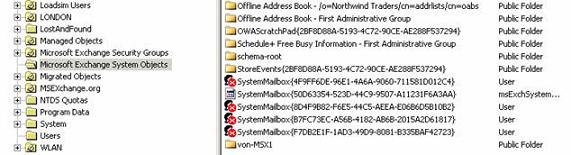
Рисунок 2: Объекты MESO в ADUC
Для просмотра системных почтовых ящиков и их связи c индивидуальными разделами хранения информации (information store) Вы можете использовать ADSI Edit из средств поддержки Windows Server 2003.
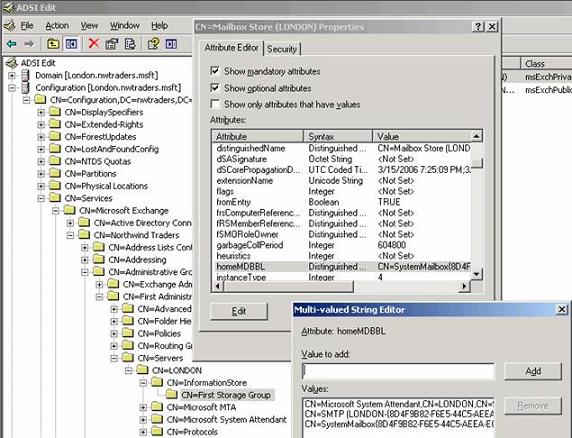
Рисунок 3: ADSI Edit
Вас когда-нибудь интересовало, что хранится в SystemMailbox? Вы попытались открыть SystemMailbox, и у Вас не получилось? Тогда я покажу, как это делается.
Существуют различные инструменты низкого доступа к SystemMailbox в частности и системе хранения информации вообще. Одно из инструментальных средств — MAPI Editor, бывший MFCMAPI. MAPI Editor — бесплатная программа. Прежде, чем использовать MAPI Editor, необходимо выполнить несколько действий:
Во-первых, включить SystemMailbox в ADUC-е. Это необходимо для конфигурации MAPI, чтобы воспользоваться им для доступа к почтовому ящику.
Далее необходимо отключить Hide from Exchange address lists в установках ADUC. Если это не сделать, то мы не увидим почтовый ящик в MAPI.
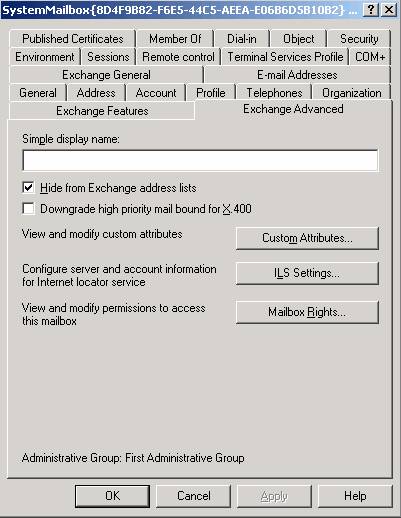
Рисунок 4: Отключение Hide from Exchange address lists
Предоставьте полный доступ к почтовому ящику (Send AS / Receive AS)
Учетная запись, которая открывает SystemMailbox, требует полного доступа к почтовому ящику. Поэтому установите необходимые разрешения в ADUC.
Скопируйте logon name для Pre Windows 2000 в буфер обмена
Поскольку мы хотим создать профиль MAPI для SystemMailbox, мы должны запомнить logon name. Самый простой путь — скопировать его в буфер обмена.
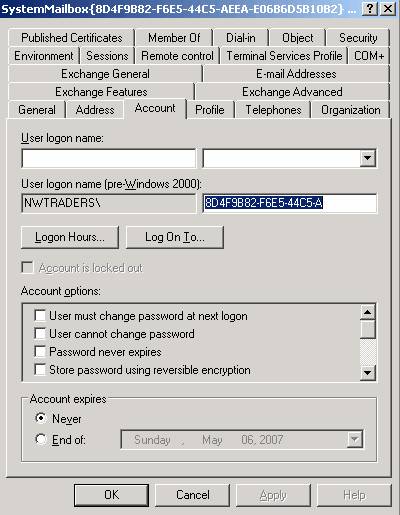
Рисунок 5: Pre Windows 2000 logon name
Следующим шагом Вы должны создать Outlook Profile для SystemMailbox. Используйте Pre Windows 2000 logon name, как показано в следующем скриншоте.
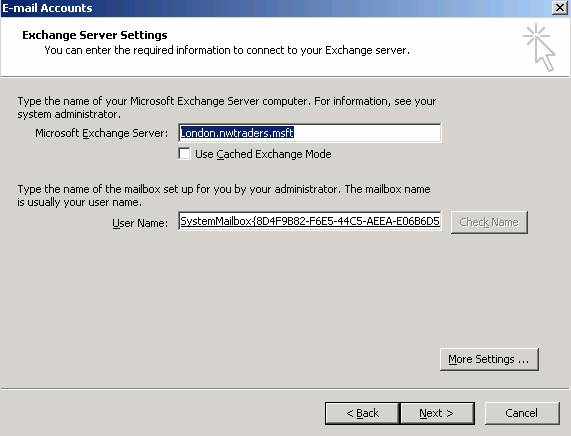
Рисунок 6: Создайте профиль MAPI для SystemMailbox
Скачайте и распакуйте файлы MAPI Editor. Теперь можно использовать MAPI Editor для доступа к содержанию SystemMailbox.
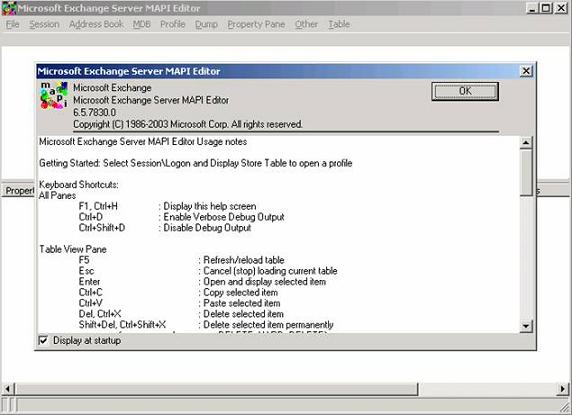
Рисунок 7: Microsoft Exchange Server MAPI Edi
Для доступа к SystemMailbox нажмите – Sessions – Logon and Display Store Table –выберете ранее созданный профиль MAPI и войдите. Вам потребуются дополнительные разрешения для доступа к почтовому ящику. Как это сделать, Вы подробнее сможете ознакомиться в конце этой статьи.
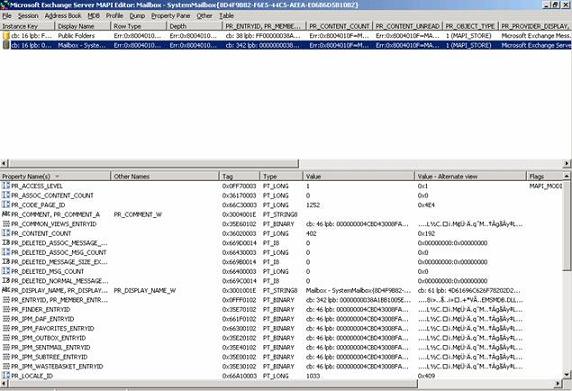
Рисунок 8: Общий краткий обзор SystemMailbox
Сделайте двойной щелчок на SystemMailbox и перемещайтесь по Root Container на “Top of the Information Store”. Здесь Вы найдете Ящик Inbox и другие свойства почтового ящика.
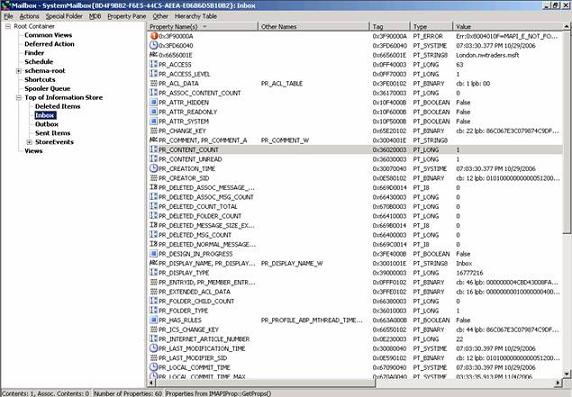
Рисунок 9: SystemMailbox Inbox
Для просмотра сообщений в SystemMailbox Inbox нажмите Special Folder – Inbox как показано в следующем скриншоте.
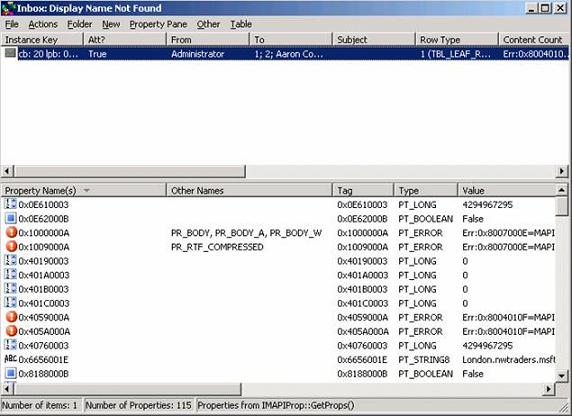
Рисунок 10: Общий краткий обзор SystemMailbox
У каждого Exchange Server есть System Attendant Mailbox, который создается в момент установки Exchange.
System Attendant Mailbox также состоит из двух частей:
System Attendant Mailbox выполняет следующие функции:
System Attendant Mailbox содержит папку SpecialPrivateFolderForFreeBusyStorage, для , для Free/Busy информации для Microsoft Outlook и CDO Applications (Collaboration Data Objects) которая буде временно сохраняться в MSExchangeFBPublish.
System Attendant Mailbox будет также использоваться для отправки и получения сообщений мониторинга системы Exchange к Link Monitoring Service. Вы можете найти эту функцию в Exchange System Manager под Tools – Monitoring and Status.
У System Attendant Mailbox нет своей учетной записи как у SystemMailbox. Поэтому открыть System Attendant Mailbox будет сложнее. Вам придется использовать MFCMAPI (Microsoft Foundation Classes API).
Каждый индивидуальный почтовый ящик содержит почтовый ящик SMTP, чтобы хранить временные сообщения. Почтовый ящик SMTP создается вместе с индивидуальным разделом хранения информации (information store).
Каждый почтовый ящик SMTP состоит из двух частей:
Следующий скриншот показывает SMTP для первого раздела хранения информации.
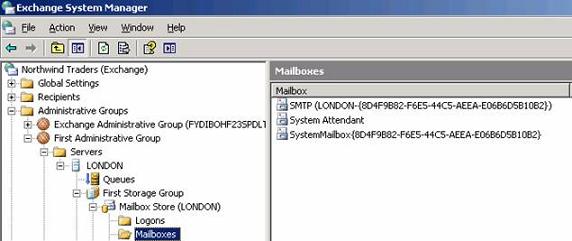
Рисунок 11: Почтовый ящик SMTP
Вы можете также использовать MAPI Editor для открытия почтового ящика SMTP.
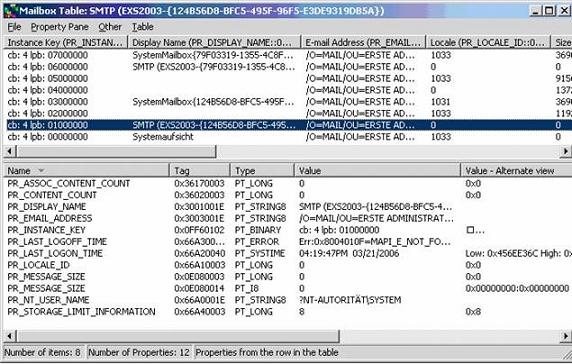
Рисунок 12: Свойства почтового ящика SMTP
Следующий скриншот показывает свойства TempTable почтовый ящика SMTP, а так же очереди MTS-IN and MTS-OUT.
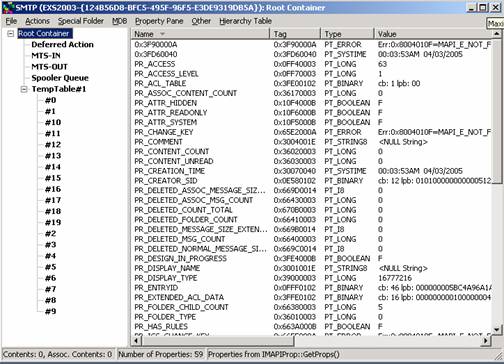
Рисунок 13: Свойства TempTable почтового ящика SMTP
Папки MTS-IN и MTS-OUT используются соединениями Exchange Deployment Kit (EDK) для передачи сообщений между MTA (Microsoft Exchange Transport Agent) и Exchange Server information store (store.exe). Они также используются для соединений X400, Exchange site и факса.
Я надеюсь, теперь Вы лучше разбираетесь в различных системных почтовых ящиках в Exchange Server 2003, и знаете, как открыть содержание почтовых ящиков, используя такие инструменты, как MAPI Editor. MAPI Editor — очень мощный инструмент, и я рекомендую потратить некоторое время для более подробного ознакомления с ним.
Источник http://www.msexchange.org
Tags: Exchange, monitoring